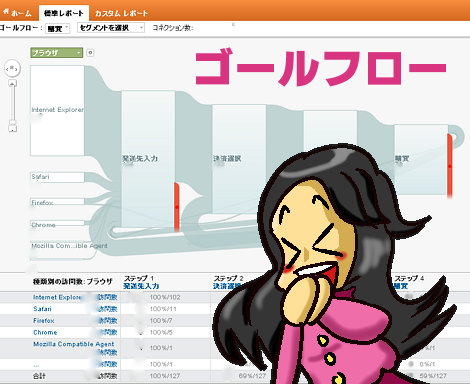
コンバージョン精度を上げられるかも!
新しいGoogleアナリティクスに実装されましたゴールフロー。コンバージョンまでの経路について、より効率的に分析が可能になりました。
ゴールフロー活用のための準備
ゴールフローを活用するためには、以下の設定をしておきましょう。
・目標設定(これがないと始まりません!)
・目標達成プロセス(プロファイル設定から行えます)
・カスタムセグメント(後述)
フローということで、CVまでの経路で課題発見がしやすくなりますので、そのプロセス設定をしておくと良いでしょう。

ゴールフロー画面の基本操作

メニューとしては、コンバージョン>目標>ゴールフロー、を選びます。
1.調べたい目標を選びます。
2.アドバンスセグメントやカスタムセグメントなど、属性で絞り込めます。
3.目標プロセスの細かさを調整します。
4.ディメンション(キーワードや参照元)を変更します。
5.プロセス画面を左右に移動させたり、ホームに戻ったりできます。
6.縦方向に拡大縮小
7.赤い部分は離脱、薄い水色は目標プロセスの遷移(移動)を表します。
8.具体的な実数
目標プロセスが多く、画面の右側にページ遷移が隠れていても、画面上をドラッグすれば移動できます。
コンバージョンメニューにあります、「目標到達プロセス」では、時系列で増減の推移を調べることが出来ますが、ゴールフローのようにセグメントや参照元などを変更して、それらを効率的に比較できるなど、そのプロセスについて、より深堀りが可能な点が、ゴールフローと目標到達プロセスとの違い となります。

ゴールフローの実践?非購買客の分析をしてみよう

セグメントから、上図のように「トランザクションの発生した訪問」を選びます。メイクショップなどGoogleアナリティクスのEコマース機能に対応したショップASPであれば、購買客の訪問だけに絞り込むことが簡単に出来ます。

それでは、カスタムセグメントを作り、「非購買のみ」に絞り込んでみましょう。トランザクション0の訪問だけに設定します。すると、以下のようにゴールフローが変化しました。明らかに購入途中での離脱(赤)が増えましたね。

非購買での絞り込みですので、一番右は、購入完了前の確認画面です。最終確認の画面でも、これほど離脱していました。あと1クリックなのに・・・。
ここで考えられる施策としては以下の項目が考えられます。
・最終確認画面で安心しちゃった!?
>>確認ボタンに気づかないのかも?>>確認ボタンをもっと強調させるデザインに変更してみたら?
・送付先フォームが面倒?!
>>入力項目が面倒なのかも?>>EFOなど入力フォーム最適化をしてみるといいかも?
以上はあくまで仮説ですし、まだまだもっといっぱい考えられると思います。とはいえ、「もしかして」を考え実践・修正をし、またGoogleアナリティクスで検証してみる。この繰り返しが精度を上げていきます。
購買ゼロのカスタムセグメントの作り方

標準レポート画面のどこかの画面(ゴールフロー内では作れないので)で、アドバンスセグメント>>新しいカスタムセグメント、と選びます。
トランザクションという項目が、購買を指します。これをゼロにするわけですが、ゼロに等しいか、1を下回るにすればOKです。
任意の名前をつけて保存すれば、ゴールフローで選べるようになります。皆さんのサイトにあったセグメントを作り、離脱の多いフローなど課題を見つけるときに、役立てて下さい。
日本能率協会マネジメントセンター
売り上げランキング: 25522
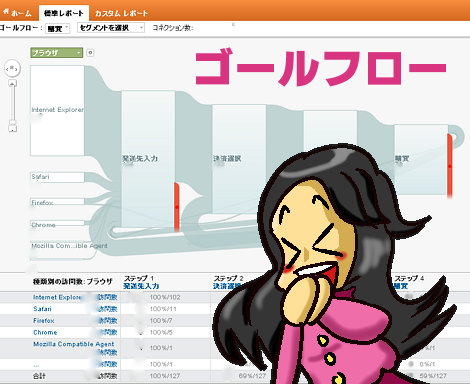
![図解 アンケート調査と統計解析がわかる本[新版]](http://ecx.images-amazon.com/images/I/51kDYkpJRbL._SL160_.jpg)